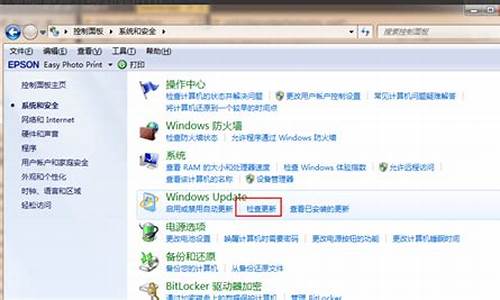改变电脑系统的路径在哪里-修改系统路径
1.win7如何修改桌面路径的方法
2.怎么更改电脑下载的默认路径
win7如何修改桌面路径的方法
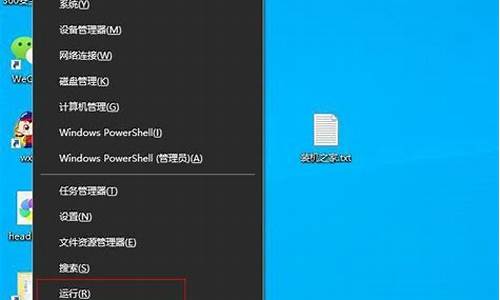
我们都知道,电脑系统桌面上的文件都是默认在系统盘,可是如果电脑万一出现问题的话系统盘的文件可能就会不小心丢失了,那就只有修改一下桌面的路径就可以解决这个问题了,又安全又为系统盘省空间哦,现在小编为大家介绍一下win7如何修改桌面路径的方法,快来学习一下吧。
1、首先双击打开电脑桌面上的“计算机”图标,然后点击打开系统盘也就是c盘;
2、打开c盘之后找到系统盘根目录下的“用户”目录,然后双击打开“用户”;
注:WindowsXP系统下是“DocumentsandSettings”目录。
3、在系统盘下的用户目录中找到自己的帐户,然后点击进入;
4、点击进入我们自己的账户后,选中“桌面”目录,右击选择“属性”选项;
5、然后会弹出桌面属性窗口,点击窗口顶部的“位置”选项卡;
6、在位置选项卡下选择点击“移动”按钮,之后会弹出“一个选择一个目标”窗口;
7、然后在弹出的窗口中选择我们要把桌面移动的地方,这里以移动到E盘下的“桌面”目录下为例;
8、我们选择好了桌面的新路径以后,点击“确定”按钮;
9、然后系统会提示我们是否要将所有文件从原位置移动到新位置,点击“是”按钮;
10、当系统移动完成以后就可以在新路径下看到桌面的所有内容了。
怎么更改电脑下载的默认路径
首先,我们打开电脑,在电脑最下角处找到“主菜单 ”按钮,点击开电脑主菜单页面。而后,我们在电脑主菜单页面找到“设置 ”按钮,点击进入Windows设置页面。接着,我们在Windows设置页面找到“系统 ”按钮,点击打开电脑的系统设置页面。
声明:本站所有文章资源内容,如无特殊说明或标注,均为采集网络资源。如若本站内容侵犯了原著者的合法权益,可联系本站删除。